Po TechieWriter
Microsoft Edge web preglednik ima postavljenu tražilicu Bing zadana tražilica. Čak i ako ti obrišite povijest pregledavanja Edge web preglednika, kada sljedeći put upišete upit u Bing, automatski ćete se učitati s puno prijedloga za pretraživanje. To je zato što Bing sve odvojeno sprema. Dakle, ako želite da se sve ukloni iz vaše povijesti pretraživanja, morate biti sigurni da ste izbrisali i povijest pretraživanja Binga. To se lako može učiniti s vrlo nekoliko koraka. Također, Bing vam omogućuje krajnju moć odlučivanja želite li mu dopustiti snimanje vaše povijesti pretraživanja ili ne. Ovo je jednostavno poput uključivanja ili isključivanja prekidača. Sljedeći koraci vodit će vas da uspješno izbrišete povijest pretraživanja pretraživača Bing na web pregledniku Edge.
- Prvo i najvažnije, morate pokrenuti web preglednik Edge. Sljedeći je zadatak pronaći ikona više radnji s popisa opcija. Može se naći u gornjem desnom kutu prozora preglednika Edge.
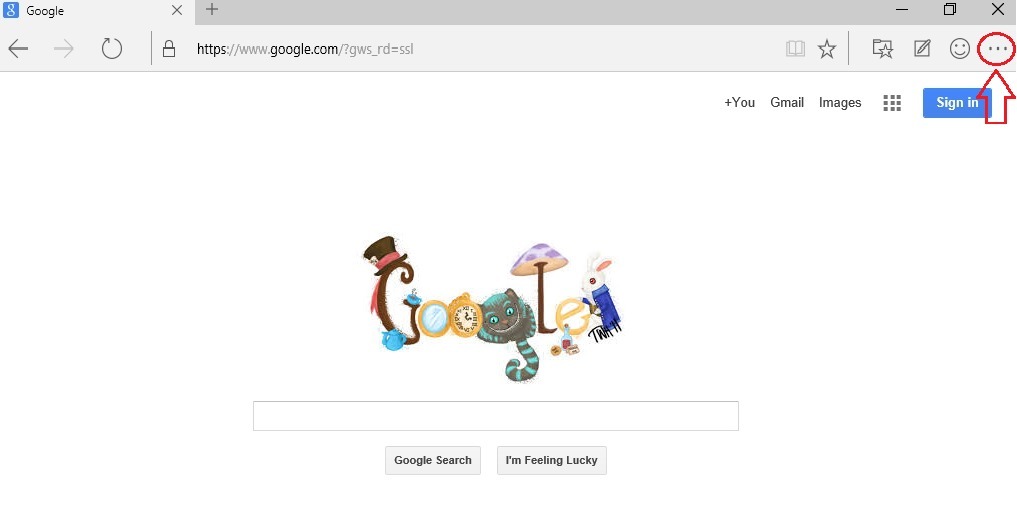
- Nakon što pronađete ikona više radnji, kliknite na njega da proširite popis opcija. Na samom dnu popisa pronaći ćete opciju s imenom Postavke. Kliknite na njega.
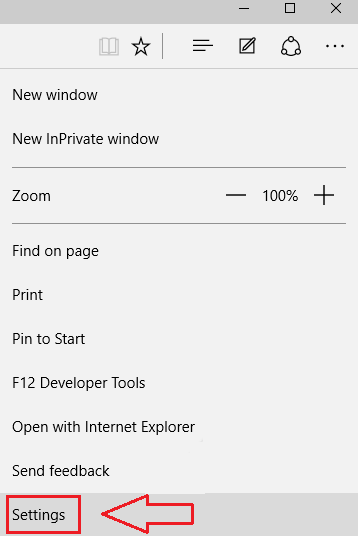
- Sad kad ste kliknuli na Postavke, novi popis Postavke otvara se. Iz dostupnih opcija pronađite onu koja je imenovana Pogledajte napredne postavke pod, ispod Napredne postavke. Kliknite na nju da biste prešli na sljedeći korak.
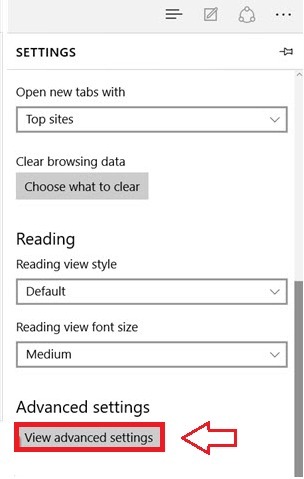
- Pronađite vezu, Očisti povijest pretraživanja Binga, koja je s novog popisa opcija označena plavom bojom i kliknite na nju.
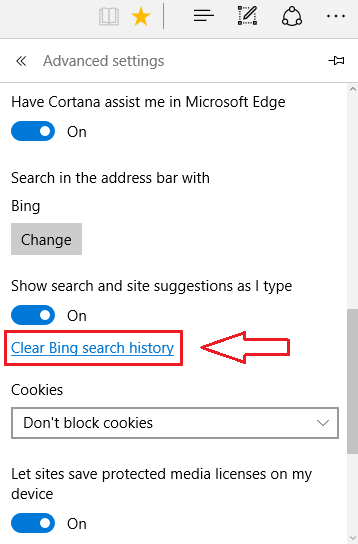
- Sada ćete moći vidjeti prozor s natpisom Povijest pretraživanja. Ovdje ćete vidjeti sve upite za pretraživanje koje ste postavili. Iz ovog prozora možete jednostavno ukloniti određeno pretraživanje ili sva pretraživanja odjednom.
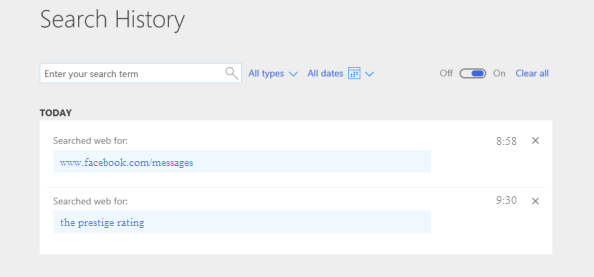
- Bing pretraživač daje vam moć odlučivanja želite li mu dopustiti da snima vašu povijest pretraživanja ili ne. Jednostavnim klikom na preklopni gumb možete jednostavno zatražiti od binga da zabilježi vašu povijest pretraživanja ili zatražiti da potpuno zaustavi snimanje. Pronađite gumb na kojem piše uključivanje i isključivanje u blizini Očistiti sve veza. Ako okrenete ovaj gumb na, tada će Bing snimiti vašu povijest i ako je okrenete isključiti, Bing će prestati bilježiti vašu povijest.
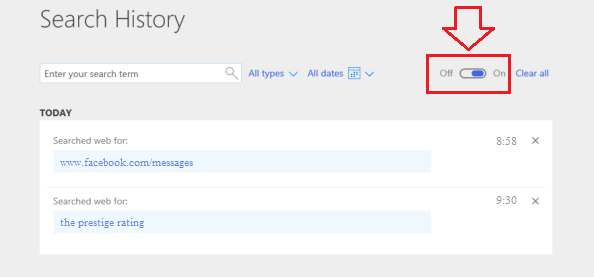
- Ako želite konkretno izbrisati već napravljeni unos, jednostavno ga pronađite iz upita za pretraživanje koje je Bing naveo. Sve što trebate učiniti da biste ga izbrisali, jest kliknuti na gumb Cross koji je povezan s njim.
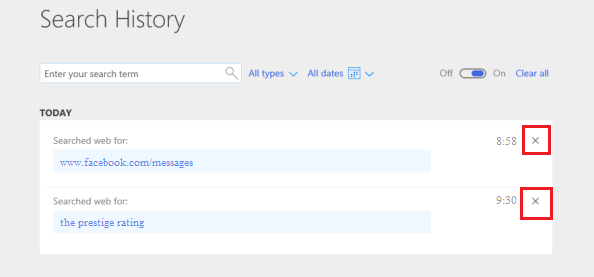
- A ako ste u žurbi i nemate vremena brisati unos po unos, uvijek postoji Očistiti sve veza.
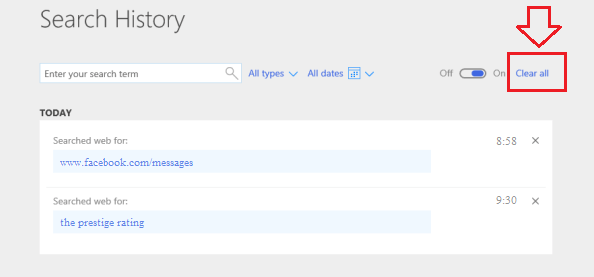
- Ako kliknete na Očistiti sve, od vas će se tražiti da potvrdite brisanje povijesti. Jednom kada to učinite, sva će se povijest izbrisati.
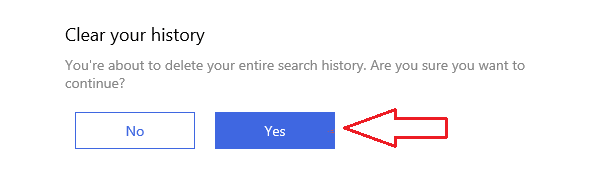
- To je to! Gotov si. Sada ćete vidjeti dijalog u kojem se kaže da ste uspješno očistili svu svoju povijest pretraživanja.
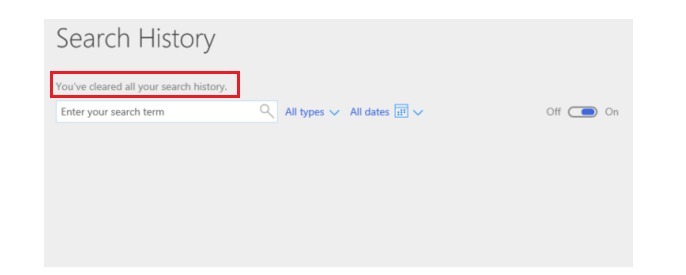
Nadam se da je članak bio koristan. I sada znamo napraviti ozbiljno istraživanje iz Edge Browser-a, a da ne ostane trag.


